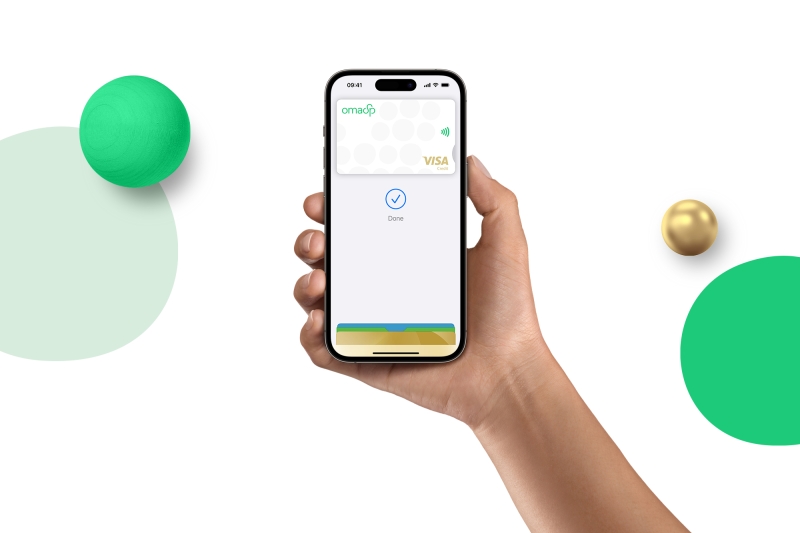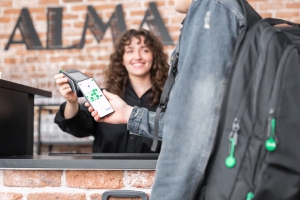Apple Payn käyttäminen
Apple Pay on käytettävissä siihen yhteen soveltuvissa Apple -laitteissa. Sen käyttö on turvallista ja helppoa. Sinun ei tarvitse käyttää maksupäätettä tai käteistä käyttäessäsi Apple Payta. Maksaaksesi Face ID:llä eli kasvojentunnistuksella, kaksoisnapsauta iPhonen sivupainiketta, vilkaise näyttöäsi ja pidä laitetta sitten lukijan lähellä. Jos sinulla on kasvomaski, silmä- tai aurinkolasit, sinua saatetaan pyytää antamaan salasana. Maksaaksesi Touch ID:llä eli sormenjälkitodennuksella, pidä laitetta lukijan lähellä ja paina Touch ID:tä. Apple Watchilla maksaessasi kaksoisnapauta sivupainiketta ja vie laite lukijan lähelle.
Apple Pay käyttöönotto
Apple Payn voi ottaa käyttöön OmaMobiilissa jo ennen varsinaisen kortin saapumista esimerkiksi uuden kortin tilauksen yhteydessä. Käyttöönotto OmaMobiilissa on mahdollista heti, kun kortti on näkyvissä sovelluksessa. Käyttöönoton jälkeen voit tehdä ostoksia älylaitteellasi noin tunnin kuluttua kortin aktivoimisesta.
Näin otat käyttöön Apple Payn
Voit lisätä kortin OmaMobiilissa (päivitä uusin versio sovelluskaupassa) tai Apple Walletissa.
- OmaMobiilissa valitse "Talous" ja sitten "Kortit". Valitse kortti, jonka haluat lisätä Apple Payhin ja seuraa ohjeita.
- Apple Walletissa valitse "Lisää kortti" ja seuraa ohjeita.
Näin maksat Apple Paylla
Kaupassa:
- Pidä iPhone-puhelimesi tai Apple Watch-kellosi maksupäätteen lähellä ja hyväksy maksu joko kasvo- tai sormenjälkitunnistuksella.
- Maksu on valmis, kun näytölle ilmestyy valintamerkki ja sana "Valmis".
Verkossa ja sovelluksissa:
- Katso onko vaihtoehtona ”Maksa Apple Paylla”.
- Napauta painiketta.
- Tarkista toimitustietosi.
- Vahvista maksu.
Kysymyksiä ja vastauksia Apple Paysta
Apple Pay on mobiililompakko-sovellus, joka toimii Apple-laitteilla maksamiseen kaupoissa, verkossa ja sovelluksissa.
Apple Payn käyttöön tarvitset OmaSp:n pankkikortin ja Apple-älypuhelimen, jonka käyttöjärjestelmän versio on 11 tai uudempi. Puhelimessasi tulee olla NFC-ominaisuus (Near Field Communication). Voit tarkistaa tämän puhelimesi asetuksista.
Apple Paylla voit maksaa kaupoissa, joissa lähimaksaminen on käytössä. Voit käyttää Apple Pay -sovellusta myös monessa verkkokaupassa ja sovelluksessa. Jos verkkokaupassa tai sovelluksessa on maksuvaihtoehtona Apple Pay, valitse Apple Pay maksutavaksi, tarkista tilausyhteenvetosi ja vahvista maksu.
Apple Paylla voit tehdä kaiken suuruiset ostot kortille asettamiesi turvarajojen puitteissa.
Apple Paylla maksaminen on turvallista. Kun maksat Apple Paylla, Apple Pay käyttää laitekohtaisia numeroita ja yksilöllisiä tunnisteita. Korttinumeroasi ei koskaan tallenneta laitteellesi. Korttinumerosi ei välity Applelle eikä kauppiaalle. Apple Pay ei säilytä itsellään tapahtumatietoja, jotka voidaan liittää kortinhaltijaan varmistaakseen yksityisyydensuojasi.
Jos puhelimesi katoaa, ota yhteyttä ympäri vuorokauden palvelevaan sulkupalveluun +358 20 333. Sulkupalvelu voi poistaa kortin tiedot sovelluksesta, jolloin sinun ei tarvitse tilata uutta fyysistä korttia.
Kortin katoamisesta tulee ilmoittaa välittömästi sulkupalveluumme +358 20 333. Kun kortti suljetaan, sillä ei voi enää maksaa ostoksia Apple Paylla.
Apple Paylla suoritetuista maksuista ei peritä palvelumaksua eikä kaupoilla ole lupaa periä lisämaksua Apple Payn käytöstä maksutapana.
Ensimmäinen lisäämäsi kortti on oletuskorttisi. Jos lisäät useamman kortin ja haluat vaihtaa oletuskorttia, tee näin:
- iPhonessa/iPadissa: Valitse "Asetukset" sitten "Wallet ja Apple Pay" ja "Oletuskortti" ja valitse sitten uusi kortti. iPhonessa voit myös avata Walletin, ja koskettamalla raahata haluamasi kortin ylimmäksi.
- Apple Watchissa: Avaa Apple Watch -sovellus iPhonessa. Valitse "Watch" ja sen jälkeen "Wallet ja Apple Pay" sitten "Oletuskortti" ja valitse uusi kortti.